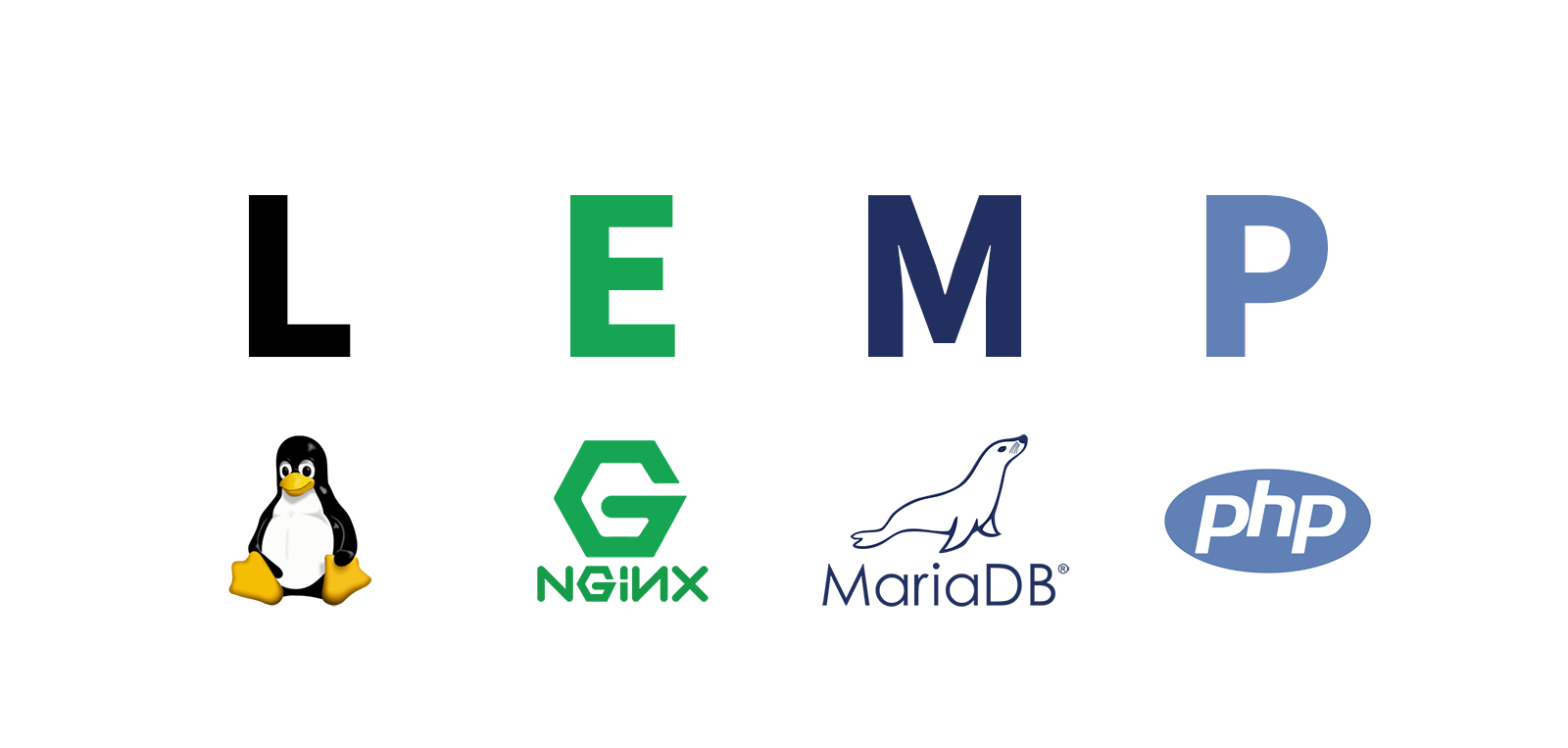
LEMP 스택 설치와 그 목적
안녕하세요. 스위프트코딩의 스위프티입니다. 이번 LEMP스택 설치 연재작 시리즈에서는 VPS에 LEMP 스택으로 이루어진 서버를 설치하려고 하는데요. LEMP의 각 구성은 아래와 같습니다.
- OS(운영체제): Linux Ubuntu 16.04 LTS (리눅스 우분투)
- 웹서버: NGINX(엔진엑스)
- 데이터베이스: MariaDB(마리아DB)
- PHP-fpm (php 7.0이상)
nginx는 아파치대신이고, 마리아디비는 MySQL 대용입니다.
이 글에서는 아마존 라이트세일에서 깡통 우분투 서버를 생성하는 방법을 알아보지만 디지털오션이나 리노드, Vultur 등 다른 VPS 플랫폼을 사용해서 우분투를 생성한다면 시리즈 다음단계부터 나머지를 따라서 설치하면 될 것입니다.
LAMP스택(아파치조합)이나 LEMP스택(엔진엑스조합)은 PHP 코딩과 그를 통한 웹페이지 구성을 위한 서버의 기초 구성이라고 하겠습니다. 그 뒤에 워드프레스를 추가로 설치할 수도 있긴하지만 이번 연재작에서는 워드프레스 설치는 다루지 않습니다. 전 그냥 PHP 코딩으로 웹사이트를 만들 서버가 필요했기 때문입니다.
참고: 현재 아마존 라이트세일에서 제공되는 워드프레스 서버 설치이미지는 LAMP 스택(아파치, MySQL 조합) + WordPress입니다.
이번 포스트에서는 그 첫단계로 우분투 서버를 생성하는 단계를 빠르게 살펴보려고 합니다. 일전에 워드프레스를 설치할 때 여러가지 자세한 설명을 했던 적이 있습니다.( 아래링크 참고)
그 때는 라이트세일에서 제공하는 워드프레스를 포함한 서버이미지를 이용해 원클릭으로 곧바로 인스턴스를 생성했지만 이번 연재작에서는 LEMP 스택 구성을 위해 OS만 선택해서 웹서버, 데이터베이스, PHP를 하나하나 수동으로 일일히 설치하려 합니다.
라이트세일에도 LAMP 서버이미지가 있지만 이것은 아파치웹서버와 MySQL DB조합이고 저는 아파치웹서버가 아닌 NginX(엔진엑스) 웹서버와 Maria DB(마리아 디비) 조합을 원했고 그런 조합의 서버 이미지는 라이트세일에서는 제공하고 있지 않기 때문이예요. 일단 한 번 LEMP를 구성했다면 다음에 또다시 LEMP를 설치할일이 있다며녀 라이트세일의 스냅샷 기능을 이용하시면 편리할 것입니다.
시리즈 연재작의 첫 단계로 우분투 OS만 있는 인스턴스 생성방법을 알아보겠습니다.
AWS Lightsail에 리눅스 우분투 서버용 인스턴스 생성하기
자신의 라이트세일 홈페이지에서 Create instance 버튼을 눌러 VPS 인스턴스 생성을 시작합니다.
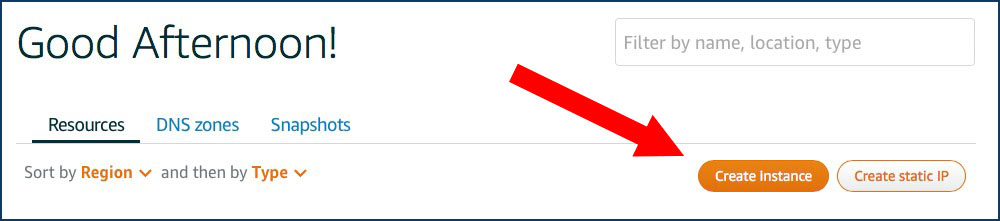
아마존 라이트세일에 마침 한국 서버인 서울 서버가 생겼으므로 서울 서버를 선택했습니다. 아래 그림의 Create an instance 항목에서 에서 서울서버가 아니라면 Change AWS Region and Availability Zone 을 클릭하고 Seoul 을 선택해줍니다.
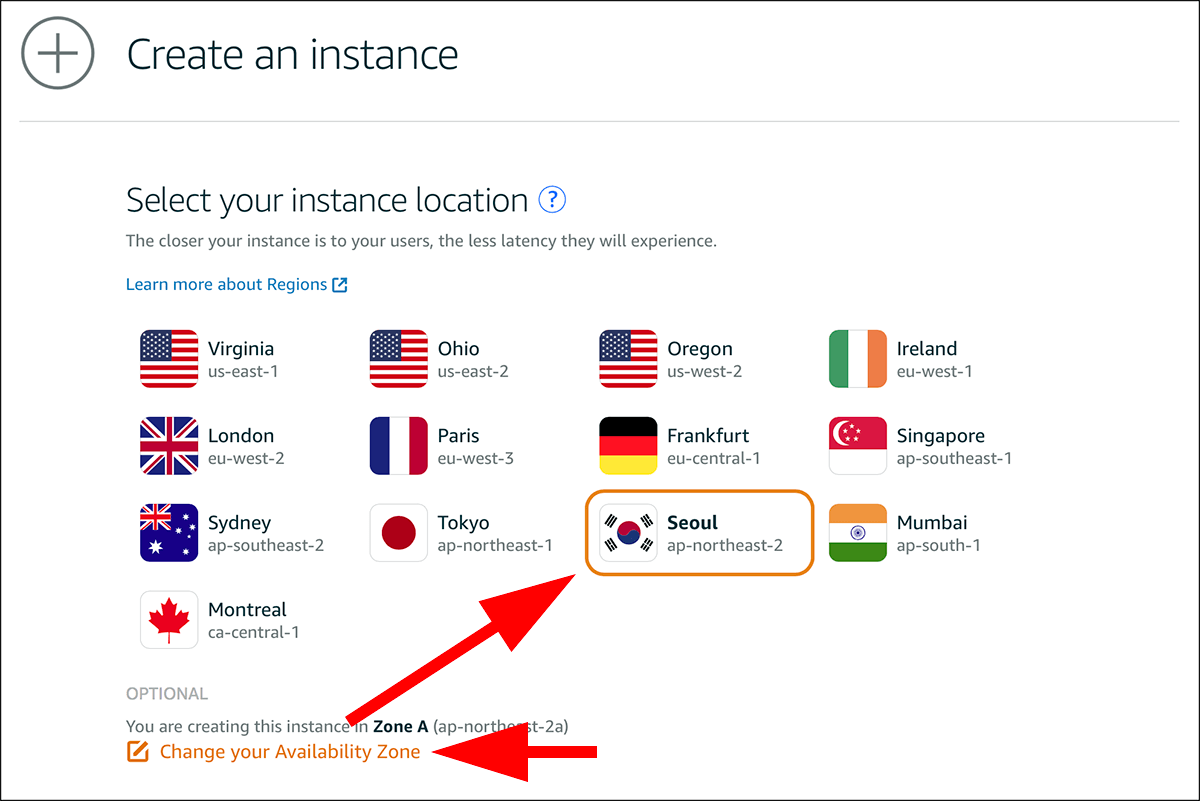
그 아래 Pick your instance image 섹션에서는 리눅스 우분투 운영체제만 딸랑 있는 인스턴스를 생성하기위해서 Linux/Unix -> OS Only -> Ubuntu 항목을 고릅니다.
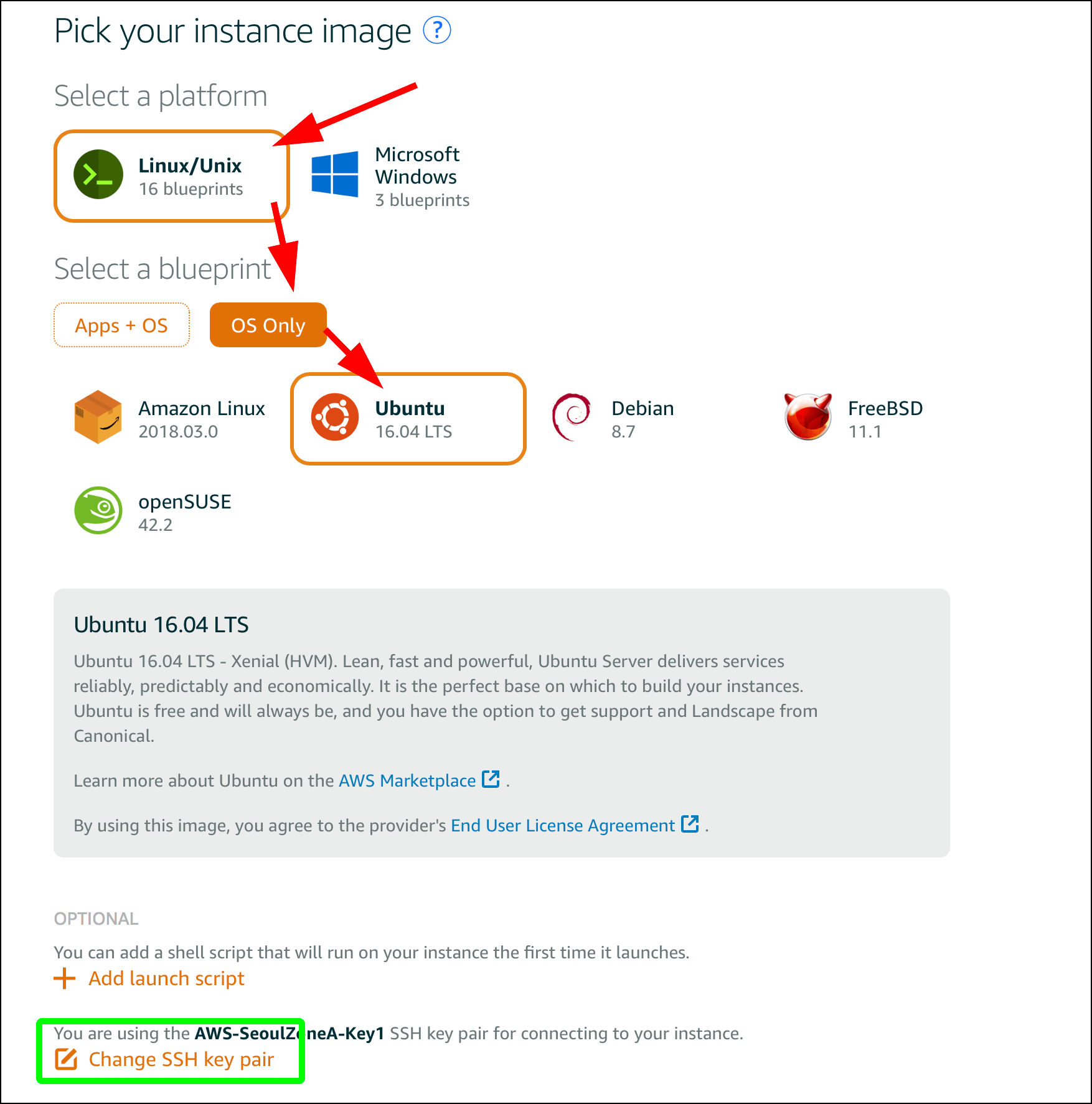
서버 접속을 위해서는 Key 파일을 지정하고 다운로드 받아야하니 위 그림의 아래쪽에 Change SSH key pair 를 누르면 아래 그림처럼 나옵니다.
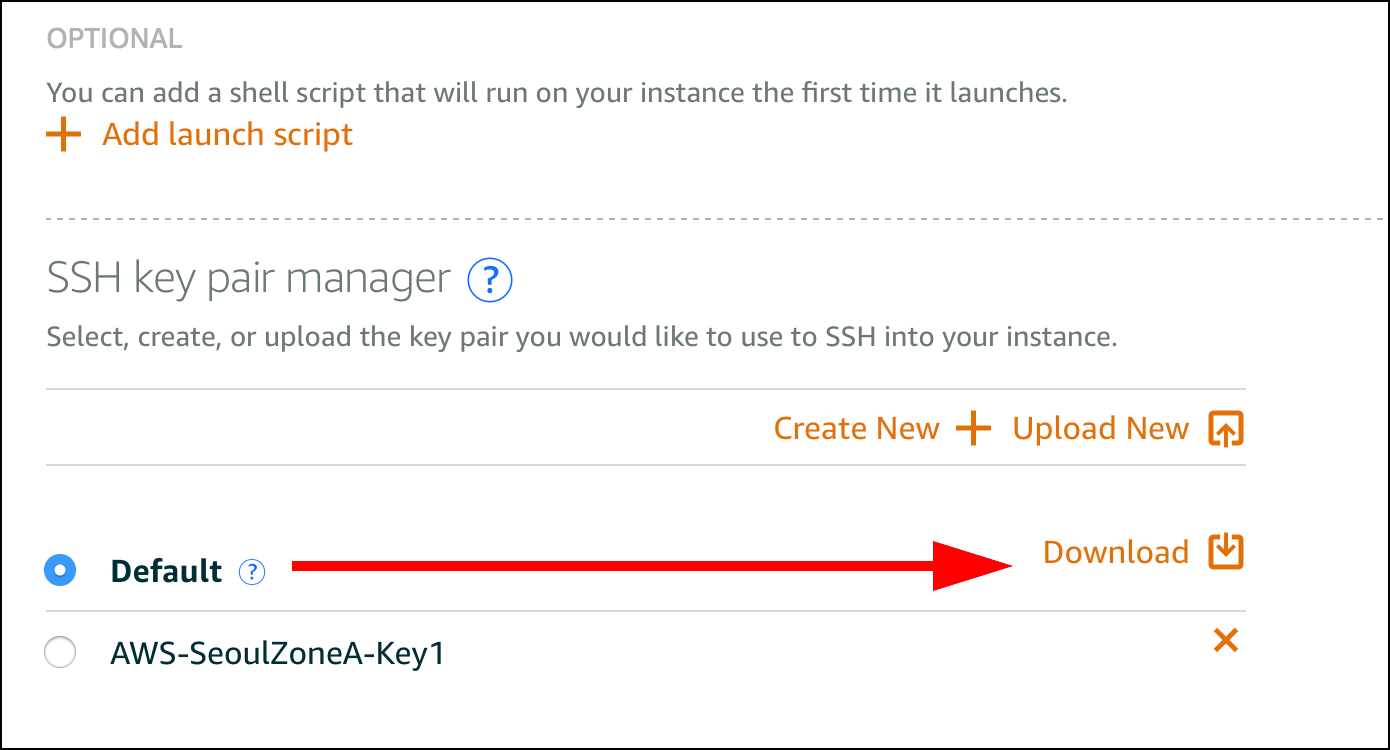
SSH 접속용 key pair는 create new 를 클릭해서 새로운걸 생성할 수 있긴하지만 그렇게 만든 것은 개인 private key 파일을 다시 다운로드 받을 수 없기에, 관리를 잘해야합니다. 반면 위 그림처럼 아마존에서 미리 준비된 Default 키를 지정하고 다운로드 받으면 나중에라도 인스턴스 생성과정을 거쳐 위처럼 private key 파일을 다시 다운로드 받을 수 있더군요. 다만 디폴트키는 같은 리전에서만 쓸 수 있습니다.
키파일을 다운받으면 자신의 컴퓨터에 .pem 파일을 받게됩니다. 서버 접속에 쓰이므로 자신이 원하는 이름으로 바꾸고 잘 보관해주세요.
이번 포스팅에서는 SSH Key pair 같은것에 대한 자세한 설명은 건너띄고 절차적인 것에 집중하려고 합니다. 혹시 SSH Key를 이용한 서버접속에대한 사전지식이 필요하다면 아래 링크에서 내용을 자세히 읽어보시기 바랍니다.
참고: key pair는 같은리전에 제한됩니다. 서울서버용은 서울서버 인스턴스에서만 사용가능합니다.
그 다음은 아래 그림처럼 서버 사양을 고르고 인스턴스 이름을 지어준뒤 Create 를 눌러 인스턴스 생성을 마칩니다.
참고: 라이트세일 요금 플랜
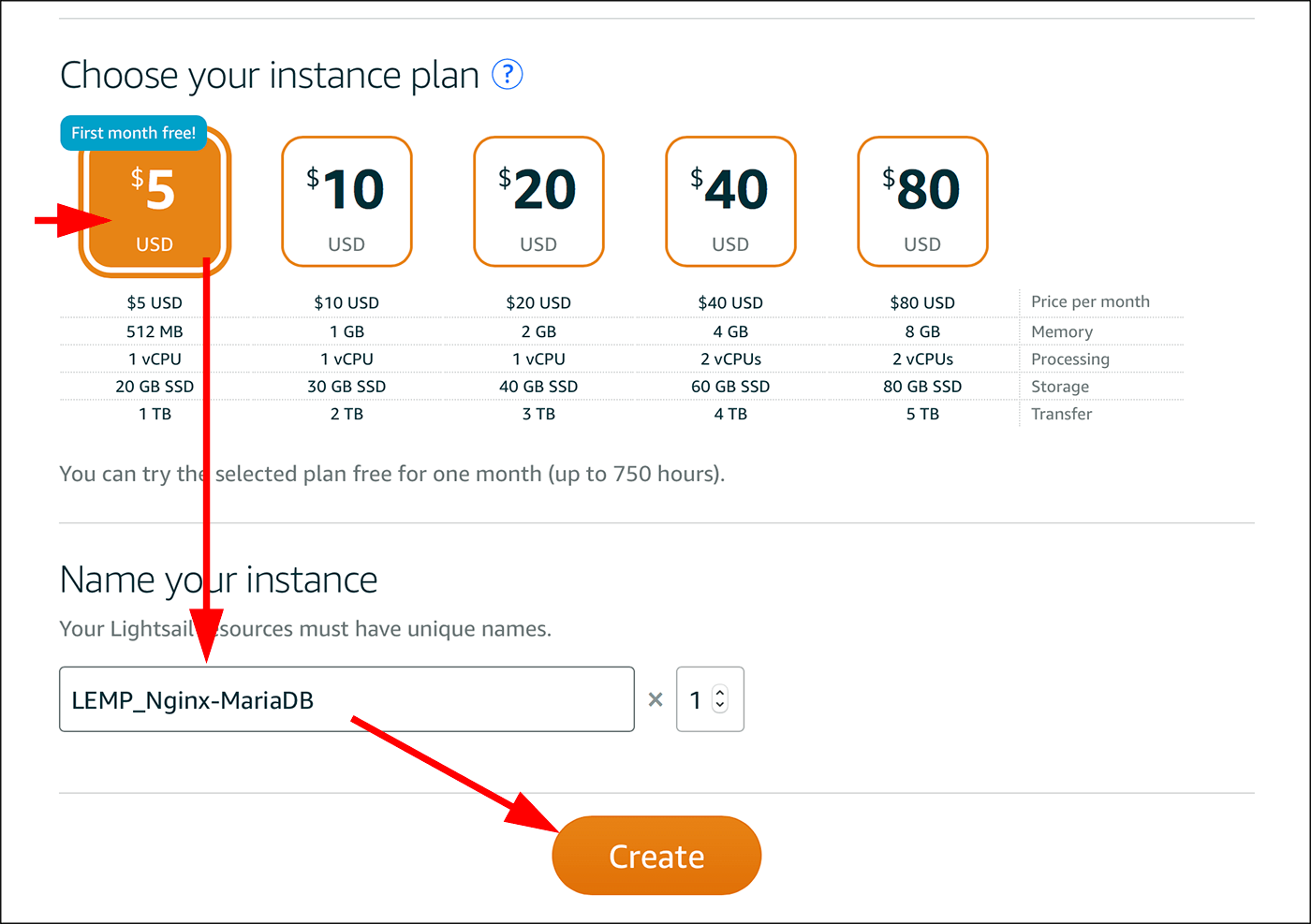
다음 단계
다음 단계로는 접속과 우분투 업데이트를 해야합니다. 연재작 다음 편에서 알아보도록 하겠습니다.













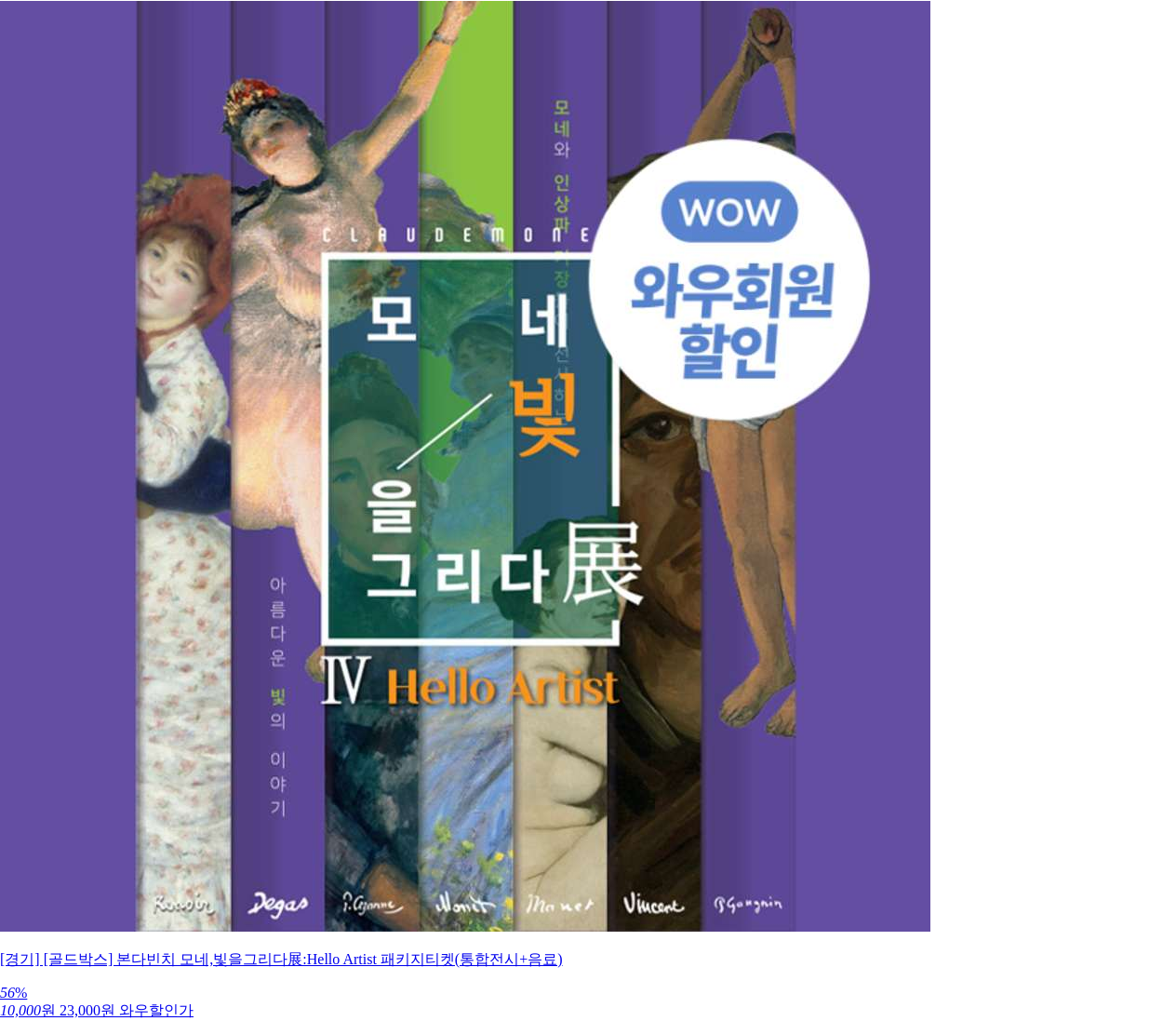
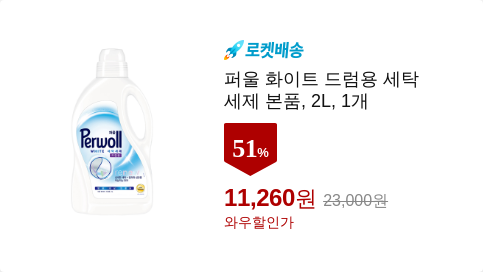




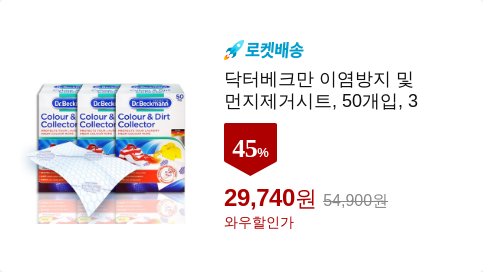
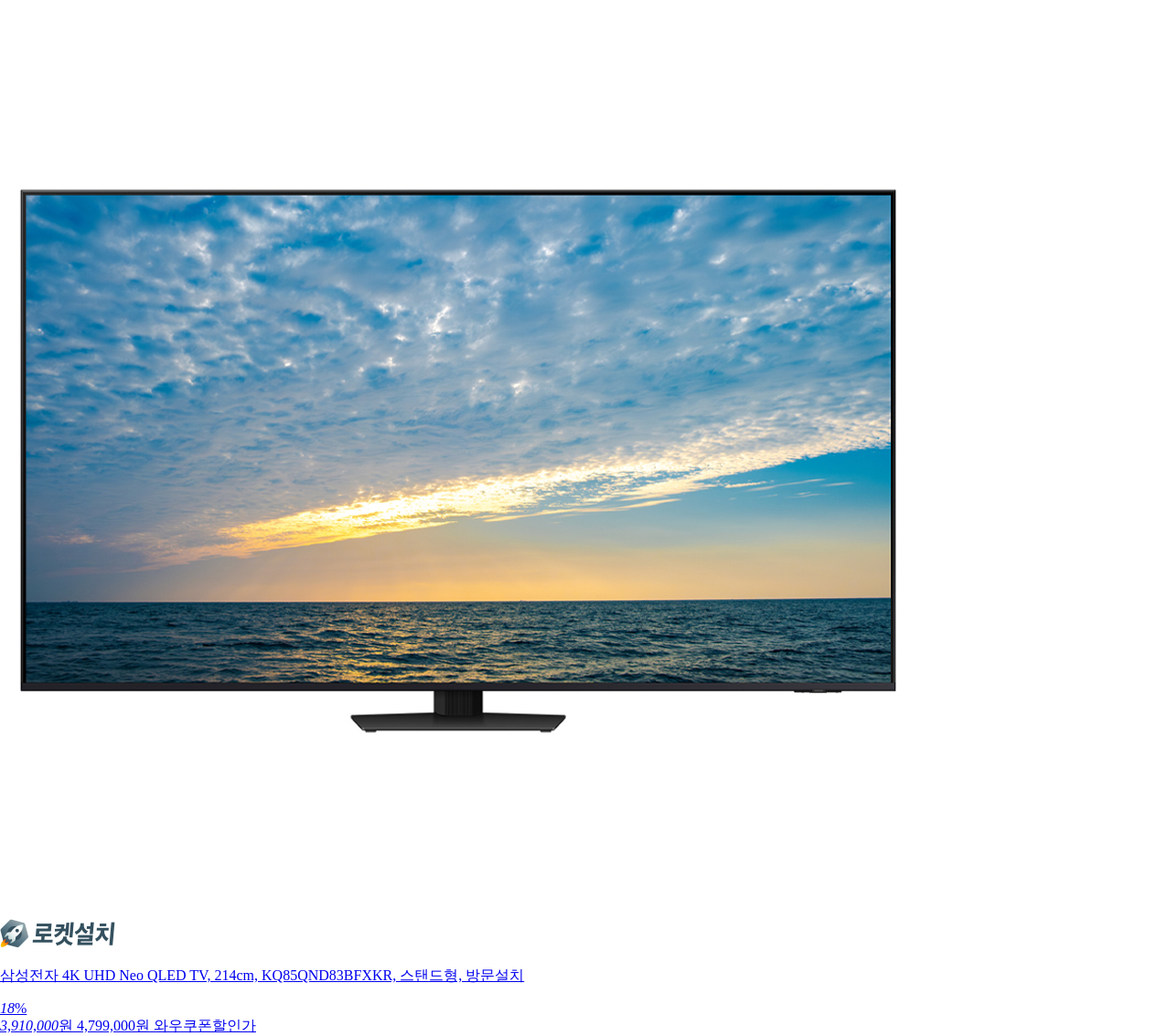
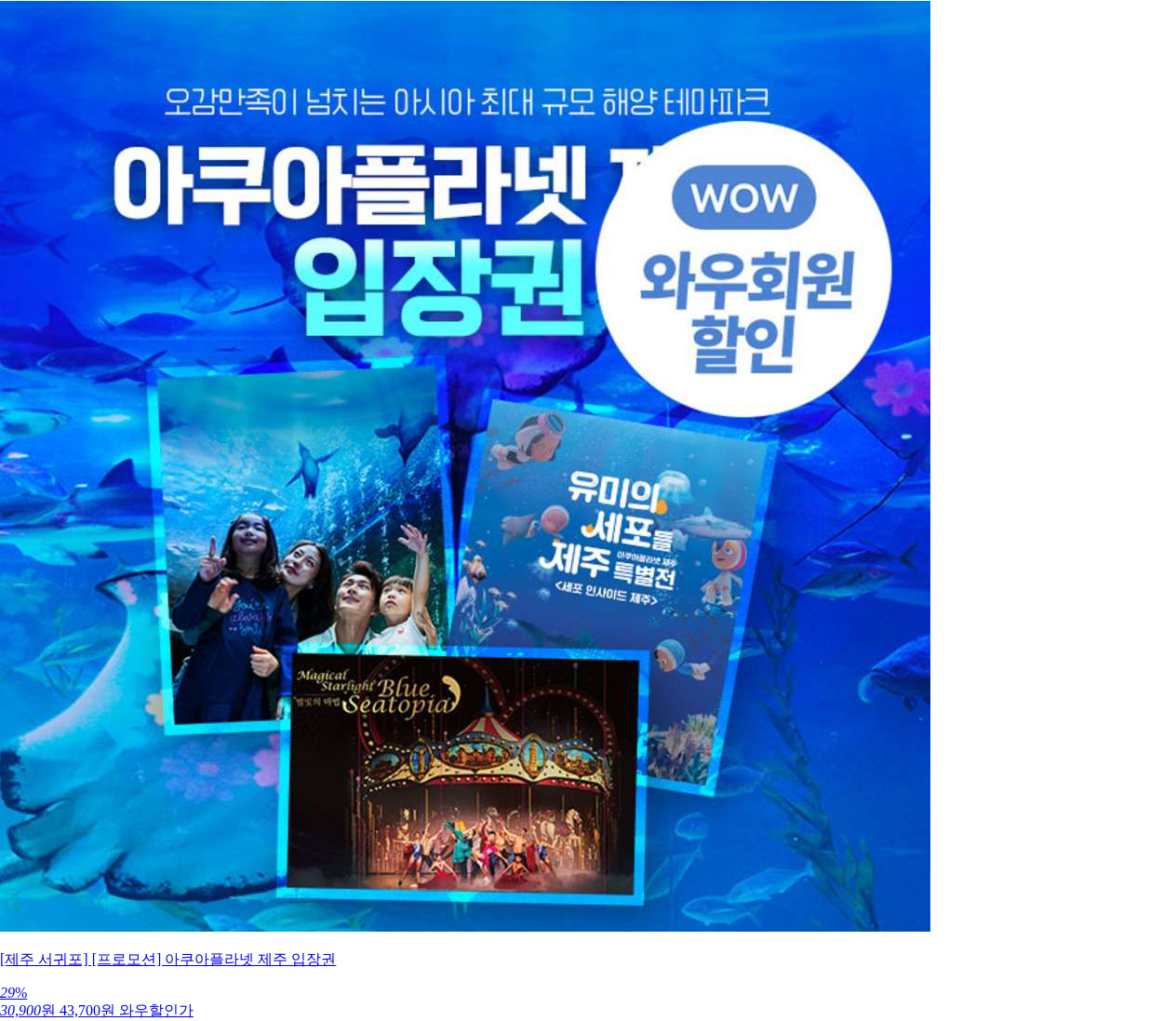

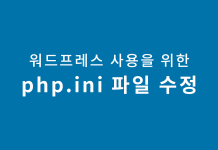




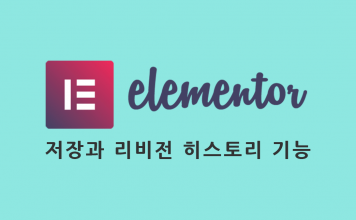
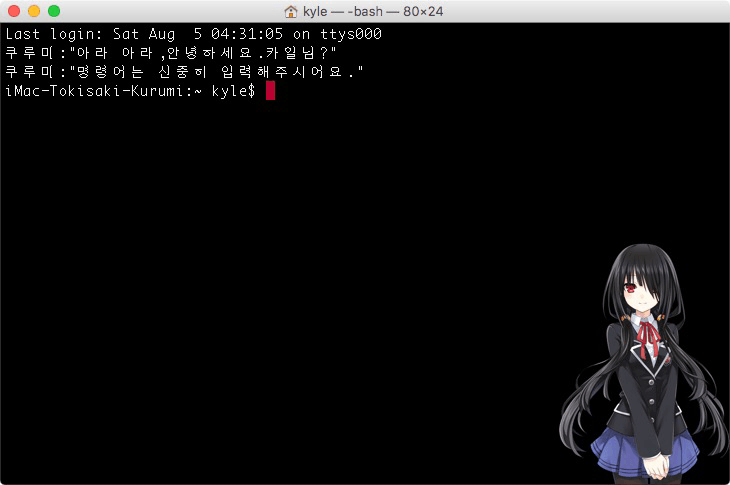


안녕하세요 스위프트님, 결국 다른 매체를 통해서 생성한 워드프레스 서버 디스트로이하고
다시 처음부터 스위프트님꺼 보고 따라하려고 합니다.
저같은 경우에는 vultr로 시작하는데, 이 경우 SSH를 따로 생성해 주어야 합니다.
다음에 작성하신 글을 보면 SHH로 원격 접속하실 때 root가 아닌 ubuntu@Ip 주소로 접속을 하시던데
vultr유저의 경우 root가 아닌 다른 계정을 만들고, root계정의 접근을 차단한 다음에 스위프트님 방식을 따라가면 될까요?
보통 ssh 접속할때 ubuntu로 접속해도 아래링크에 설명된 것처럼 root권한을 획득해 명령어를 사용할 수 있습니다.
https://swiftcoding.org/remind-of-cli-commands
vultr 주요 사용자가 어느것일진 모르겠으나 ubuntu로 접속해서 해보세요
vultr에서 처음에 제공하는 user가 root로 되어있습니다 ㅠㅠ후 정말 스트레스 받네요 ㅎㅎ
adduser해서 다시 차근차근 해보겠습니다!
글 잘 봤습니다. 우분투가 아닌 센토os 에서도 비슷하게 LEMP 설치할 수 있을지요?
네 설치할 수 있습니다. CentOS 설치에 관한 글들을 인터넷에서 찾아보실 수 을 거예요.
좋은 글 너무 잘 봤습니다 감사합니다!! 근데 궁금한게 aws 라이트세일을 사용하셨는데 ec2써서 처음 1년동안 무료혜택받을수 있으면 그거 받는게 더 이득인가요?
저는 그 1년 혜택을 다른 용도로 이미 사용했습니다만 자신에게 유효하다면 생각해볼만하죠. 근데 1년무료 서버는 사양이 낮아서 워드프레스 같은걸 상용화로 쓰기엔 부적할 것도 같아요.
그리고 ec2 1년 무료혜택이 마냥 무료는 아니고 트래픽 제한등 일정 조건을 넘어서면 1년내이더라도 요금을 지불해야해요. 지금은 어떤지 모르지만 예전엔 그랬네요
그리고 결국 무료기간이 지나면 다른데로 옮겨야되요. ec2는 비싸거든요